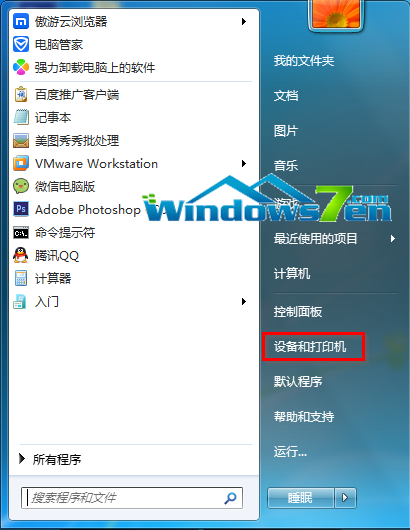雨林木风win7系统如何打开来宾账户
Win7教程2014-11-17 14:57:19
编辑解答:
1、鼠标点击win7系统的“开始”菜单,选择“控制面板”。如图1所示
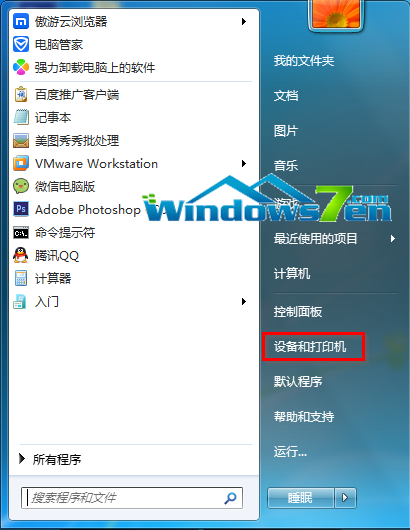
图2 控制面板
2、在控制面板中,点击“用户账户和家庭安全”。如图2所示

图2 用户账户和家庭安全
3、在用户账户和家庭安全界面中,点击“添加或删除用户账户”。如图3所示

图3 添加或删除用户账户
4、在管理账户界面中,双击“Guest”账户,如图4所示

图4 双击“Guest”账户
5、在启用来宾账户界面中,选择“启用”。如图5所示

图5 选择“启用”
【总结】:安装以上步骤,就可以打开来宾账户了。
- 标签:
-
雨林木风win7系统打开来宾账户